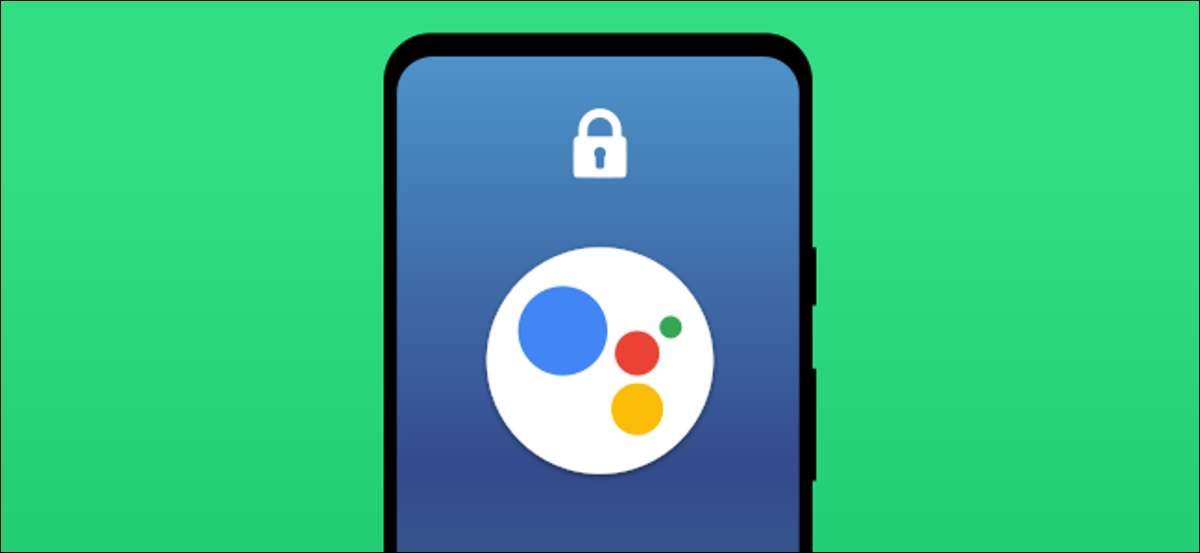
Google Assistant là một người bạn đồng hành tiện dụng để có trên điện thoại thông minh hoặc máy tính bảng Android của bạn. Thực sự tận dụng tối đa Các tính năng rảnh tay của Trợ lý [số 8] , bạn sẽ muốn chắc chắn rằng nó có thể hoạt động ngay cả khi thiết bị của bạn bị khóa.
Một số Trợ lý Google [số 8] Các tính năng được bảo vệ đằng sau màn hình khóa. Cụ thể, bất cứ điều gì đòi hỏi "kết quả cá nhân", chẳng hạn như lịch, danh bạ hoặc nhắc nhở. Điều này là để ngăn người khác truy cập thông tin cá nhân của bạn thông qua Trợ lý khi thiết bị bị khóa.
CÓ LIÊN QUAN: Cách xóa bản ghi Trợ lý Google [số 8]
Nếu bạn không lo ngại về vấn đề quyền riêng tư tiềm năng này, bạn có thể cho phép kết quả cá nhân khi màn hình của thiết bị của bạn bị khóa. Bạn sẽ không phải mở khóa thiết bị để nghe hoặc xem bất kỳ phản hồi của Google Trợ lý nào.
Trên điện thoại hoặc máy tính bảng Android của bạn, hãy mở ứng dụng Google Assistant bằng cách nói "Được rồi, Google" hoặc bằng cách vuốt từ góc dưới bên trái hoặc góc ngang.

Tiếp theo, nhấn vào Ảnh chụp [số 8] biểu tượng ở góc dưới bên trái. Các trợ lý UI có thể trông khác nhau tùy thuộc vào thiết bị của bạn.

Đảm bảo bạn đã đăng nhập vào tài khoản Google của mình. Sau đó, nhấn vào biểu tượng hồ sơ của bạn ở trên cùng bên phải để mở menu Cài đặt của Trợ lý.

Bây giờ bạn sẽ thấy một danh sách dài các tính năng của Google Trợ lý. Người mà chúng ta đang tìm kiếm là "cá nhân hóa".

Đảm bảo "Khóa màn hình kết quả cá nhân" đang được bật. "Kết quả cá nhân" phải được kích hoạt để sử dụng tính năng này.
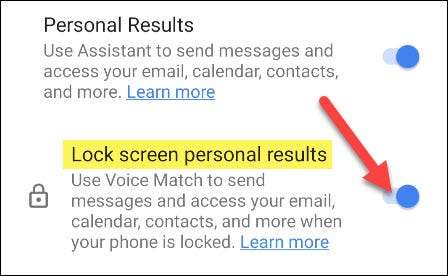
Thats tất cả để có nó. Bây giờ, khi bạn yêu cầu Google Assistant về các sự kiện lịch, nhắc nhở, danh sách mua sắm hoặc gửi tin nhắn văn bản rảnh tay, bạn sẽ không phải mở khóa màn hình trước.
CÓ LIÊN QUAN: Cách thay đổi giọng nói của Google Assistant [số 8]







